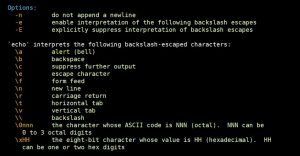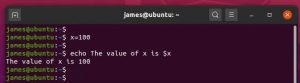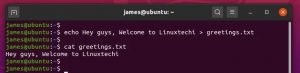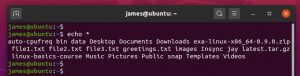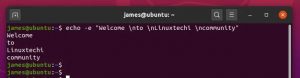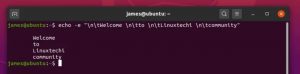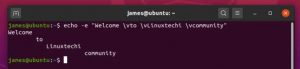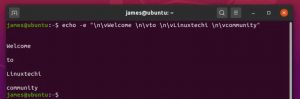16 примеров команд Echo в Linux
Команда Echo в Linux — одна из широко используемых команд в повседневных операциях. echo — это встроенный инструмент командной строки, который выводит текст или строку на стандартный вывод или перенаправляет вывод в файл. Команда обычно используется в оболочке bash или других оболочках для печати вывода команды. Echo также часто используется в сценариях оболочки bash.
Синтаксис команды echo
$ echo [option] [string]
В этом руководстве мы объясним команду Linux echo на 16 практических примерах.
1) Вывести простое сообщение на терминал
Чтобы напечатать простое текстовое сообщение на терминале с помощью команды echo, выполните команду:
$ echo Hello Guys
2) Распечатайте значение переменной с помощью команды echo
Предположим, что вы инициализировали переменную x и присвоили ей значение 100, как показано.
$ x = 100
Вы можете повторить его значение, поставив перед именем переменной знак доллара, как показано
$ echo The value of x is $x
3) Распечатайте строку текста, состоящую из двойных кавычек.
Чтобы напечатать строку текста в двойных кавычках с помощью команды echo, просто заключите фразу в двойные кавычки между одинарными кавычками.
$ echo Hello guys welcome to ' "Linuxtechi" '
4) Отобразите строку текста, состоящую из одинарной кавычки
Если вы хотите напечатать строку со словом, содержащим одинарные кавычки, заключите слово в двойные кавычки, как показано:
$ echo Hey, "We're" Linuxtechi, a community driven site.
5) Перенаправить вывод команды echo в файл
Чтобы перенаправить вывод команды echo в файл, а не выводить его на экран, используйте операторы больше ( > ) и вдвое больше ( >> ).
При использовании оператора больше ( > ) файл будет перезаписан. Если файл не существует, он будет создан.
$ echo Hey guys, Welcome to Linuxtechi > greetings.txt
Оператор «двойное больше» ( >> ) добавляет текст в файл. Например, чтобы добавить запись в файлы / etc / hosts, используйте показанный синтаксис
$ echo 192.168.2.100 web-server-01 >> /etc/hosts
6) Используйте команду echo для сопоставления идентичных файлов
Вы можете использовать команду echo с подстановочным знаком для возврата идентичных файлов, то есть файлов с одинаковым расширением. Например, чтобы распечатать все текстовые файлы с расширением .txt , выполните команду.
$ echo *.txt
7) Список всех файлов и папок в текущем каталоге
Команда echo может действовать как команда ls и выводить список всех файлов и папок в вашем текущем каталоге, используя подстановочный знак, как показано:
$ echo *
8) Создайте новые строки с помощью команды echo
Используя интерпретатор обратной косой черты -e , вы можете управлять тем, как строка отображается на выходе. Например, чтобы напечатать новую строку, используйте параметр escape-символа ‘ \ n ‘, как показано ниже:
$ echo -e "Welcome \nto \nLinuxtechi \ncommunity"
9) Создавайте табуляторы между словами в предложении
Помимо создания новой строки, вы можете увеличить интервал между словами в предложении, используя параметр ‘\ t ‘ или TAB, как показано.
$ echo -e "Welcome \tto \tLinuxtechi \tcommunity"
10) Комбинируйте новые параметры интервала между строками и табуляцией в команде echo
Вы можете одновременно комбинировать параметры ‘\ n’ и ‘\ t’, как показано:
$ echo -e "\n\tWelcome \n\tto \n\tLinuxtechi \n\tcommunity"
11) Создайте вертикальные пробелы табуляции в выводе команды echo
Параметр \ v позволяет создавать вертикальные пространства табуляции, как показано:
$ echo -e "Welcome \vto \vLinuxtechi \vtcommunity"
12) Объедините новую строку и вертикальные табуляции в команде echo
Кроме того, вы можете поэкспериментировать и комбинировать параметры ‘\ n’ и ‘\ v ‘, как показано.
$ echo -e "Welcome \n\vto \n\vLinuxtechi \n\vtcommunity"
13) Используйте опцию возврата каретки
Параметр \ r пропускает предыдущий текст. Например, вывод команды ниже пропускает первые 2 слова.
$ echo -e "Welcome to \rLinuxtechi community"
14) Обрезать вывод текста команды echo
Чтобы подавить любой дальнейший вывод и продолжить, не переходя к следующей строке, используйте параметр ‘\ c’, как показано:
$ echo -e Welcome to Linuxtechi \ccommunity
15) Удалите все пробелы из текстовой строки с помощью команды echo
Используйте параметр ‘ \ b’ вместе с параметром -e в команде echo, чтобы удалить все пробелы из текстовой строки, пример показан ниже:
$ echo -e "Welcome \bto \bLinux \bCommunity" WelcometoLinuxCommunity $
16) Использование команды Echo в сценарии оболочки bash
Как мы уже говорили, команда echo часто используется в сценариях оболочки bash. Примеры использования команды echo в сценарии оболочки перечислены ниже:
$ cat echo-bash.sh
#!/bin/bash
# Echo Command Usage in Script
os_version=$(grep -i "PRETTY_NAME" /etc/os-release | awk -F'=' '{print $2}' | sed 's/"//g')
no_cpus=$(lscpu | grep '^CPU(s):' | awk -F":" '{print $2}' | sed "s/^[ \t]*//")
total_mem=$(grep MemTotal /proc/meminfo | awk -F":" '{print $2}' | sed "s/^[ \t]*//")
echo 'OS Version :' $os_version
echo 'Number of CPUs :' $no_cpus
echo 'Total Memory :' $total_mem
$
Вывод вышеуказанного скрипта при его выполнении:
$ bash echo-bash.sh OS Version : CentOS Linux 7 (Core) Number of CPUs : 4 Total Memory : 8008968 kB $
Вот и все. Спасибо, что уделили время этому руководству. Надеюсь, теперь вы лучше информированы.